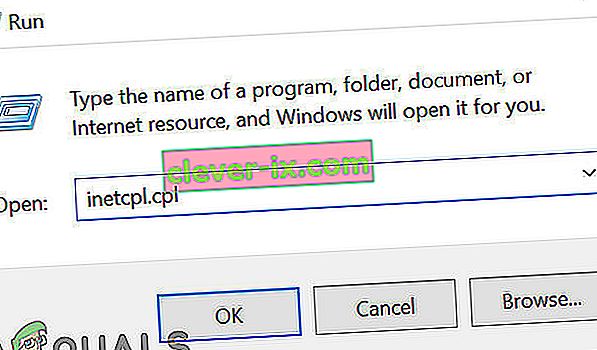Različne kode napak Destiny 2 niso nič čudnega tako za uporabnike osebnih računalnikov kot tudi za konzole in zdi se, da so igralci precej nezadovoljni, ko ugotovijo, da nekatere napake ostajajo nerešene, zaradi česar je igra neizvedljiva.
Koda napake Buffalo se lahko pojavi na različnih platformah in vzrokov za to težavo je kar nekaj. Včasih gre samo za vzdrževanje strežnikov, včasih pa je težava z računom, ki ga uporabniki uporabljajo za igranje igre. Stanje različnih strežnikov lahko kadar koli preverite za katero koli platformo, ki je na voljo, tako da kliknete spodnje povezave:
- Stanje omrežja PlayStation: //status.playstation.com
- Stanje Xbox Live: //support.xbox.com/xbox-live-status
- Podpora za Blizzard: //battle.net/support/
Sledite spodnjim navodilom in preizkusite vsako od rešitev, da odpravite napako in preprečite, da bi se ponovila.
1. rešitev: izbrišite določeno datoteko
Nekateri uporabniki trdijo, da jim je preprosto brisanje datoteke igre Destiny iz računalnika pomagalo odpraviti težavo. Seveda je ta popravek omejen na uporabnike osebnih računalnikov, ki se spopadajo s kodo napake Buffalo, zato, če ste predvajalnik računalnika in če kodo napake Buffalo prejemate vsak dan, takoj poskusite to rešitev.
- Na tipkovnici s kombinacijo tipk Windows + R odprite pogovorno okno Zaženi.
- Vnesite% appdata% in kliknite V redu, da ga odprete.

- Pomaknite se navzdol, dokler ne vidite mape Bungie, in jo odprite.
- Odprite mapo DestinyPC, poiščite mapo Prefs in jo odprite.
- Z desno miškino tipko kliknite datoteko cvars.xml in kliknite izbriši.
- Znova odprite svojo igro Destiny in preverite, ali je težava odpravljena.
2. rešitev: Odjavite se iz BattleNet in se znova prijavite
Zdi se, da se je odjava iz odjemalca BattleNet obnesla za veliko ljudi, saj je težava včasih posledica samega odjemalca. Destiny je edina igra, ki jo je mogoče zagnati samo znotraj odjemalca, za neuspeh igre pa je včasih mogoče kriviti naročnika.
- Odprite aplikacijo BattleNet Desktop tako, da jo dvokliknete.
- Kliknite ikono namizne aplikacije znotraj odjemalca (zgornji levi modri simbol) in izberite možnost odjave.

- Odprlo se bo novo okno, ki vas bo pozvalo, da se znova prijavite. Naredite to in preverite, ali je težava zdaj odpravljena.
3. rešitev: Za zagon igre uporabite VPN
Uporaba navideznega zasebnega omrežja je lahko težavna stvar, zato se vedno posvetujte s svojim ponudnikom omrežja, da preverite, ali je uporaba navideznega zasebnega omrežja v redu. Uporaba omrežja VPN je v nekaterih državah tudi nezakonita, zato si oglejte to. Različni ljudje so poročali, da je uporaba VPN-ja za zagon igre delovala, vedeti pa morate tudi, da lahko program VPN po uspešnem zagonu igre zaprete, saj ga ne boste več potrebovali.

4. rešitev: Spremenite strežnik na drugo mesto
Uporabniki so lahko obšli kodo napake preprosto s spreminjanjem regije v namizni aplikaciji Blizzard. Zdi se, da so nekatere kode napak značilne za strežnik Bungie, kar pomeni, da vas lahko sprememba lokacije pripelje do drugega strežnika, kjer težava morda ne bo prišla.
- Zaprite aplikacijo Destiny 2 in obiščite ciljno stran Destiny 2 v namizni aplikaciji Blizzard.
- Želeno regijo boste lahko spremenili iz spustnega seznama, ki se bo pojavil pod gumbom " Predvajaj ".
5. rešitev: Še naprej poskušajte vzpostaviti povezavo
Včasih so krivi strežniki, še posebej, če postanejo prenatrpani, kar povzroči različne čudne kode napak. Tudi Bungie je uporabnikom predlagal, naj poskusijo znova vzpostaviti povezavo nekaj minut, preden poskušajo popraviti kodo napake na druge načine.
Poleg tega je veliko uporabnikov, ki so potrdili, da se jim je potrpežljivost izplačala in so kmalu lahko normalno nadaljevali z igro.
6. rešitev: Preverjanje stanja naročnine
Preden preidemo na druge tehnične rešitve, se morate prepričati, da je vaša naročnina še vedno aktivna in deluje po pričakovanjih. V skladu z uradno dokumentacijo, če je obdobje naročnine poteklo, igra ne bo pokazala, da je naročnina potekla, ampak bo navedla kodo napake Buffalo .
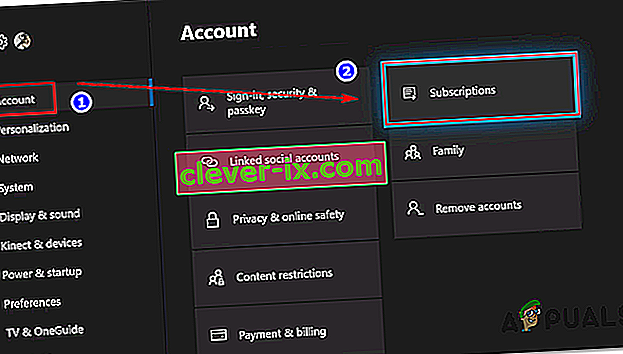
Po podaljšanju naročnine znova zaženite igro in po odjavi iz odjemalca se znova prijavite in preverite, ali je težava odpravljena.
7. rešitev: Odjava iz drugega računalnika
Še en zanimiv scenarij, s katerim so se soočali uporabniki, je bil, da se je, če je bil uporabnik prijavljen v drug računalnik z istim računom, pojavila koda napake. To je predvsem zato, ker Destiny ne dovoljuje, da se uporabniki prijavijo v igro v dveh različnih napravah; na račun je dovoljen samo en.
Če ste prijavljeni, se morate odjaviti iz računa v drugih napravah. Če ne veste, kateri računalnik je prijavljen, lahko spremenite geslo in preverite, ali je označena možnost » Odjava iz vseh prijavljenih naprav «. .
8. rešitev: Onemogočanje protivirusne / internetne zaščitne programske opreme
Preveriti morate še, ali so protivirusna programska oprema ali drugi moduli za zaščito interneta onemogočeni. Ta programska oprema je v nasprotju z omrežno komunikacijo Destiny in povzroča težave z omrežjem, kakršna je obravnavana.

V tej rešitvi morate začasno onemogočiti vso protivirusno programsko opremo v računalniku, ustaviti vse internetne zaščite / požarne zidove in nato znova zagnati Destiny. Če težava izgine, lahko programski opremi dodate izjemo. Te aplikacije vključujejo tudi nekatere, kot je Norton WiFi Privacy .
Rešitev 9: Preklop na samodejni IP
Če uporabljate statični IP, ga spremenite v samodejno konfiguracijo. Naleteli smo na primere, ko so celo protokoli, kot je IPv6, povzročali kodo napake Buffalo. Enako velja tudi za sisteme DNS. To vedenje je mogoče razložiti z dejstvom, da igra v svojem notranjem sistemu uporablja samodejno upravljanje konfiguracije IP.
Statične naslove IP / strežnike DNS, ki se uporabljajo v vašem računalniku, lahko zabeležite na dostopno mesto, če jih želite pozneje obnoviti.
- Pritisnite Windows + R, v pogovorno okno vnesite "inetcpl.cpl" in pritisnite Enter.
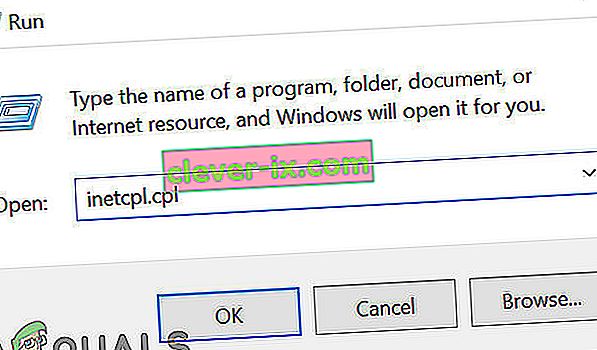
- V oknu za upravljanje interneta kliknite Povezave in nato izberite Nastavitve LAN .

- Zdaj nastavite vse nastavitve na Samodejno . Shranite spremembe in zapustite.
- Ponovno zaženite računalnik in preverite, ali je težava odpravljena do konca.
10. rešitev: Čakanje na nalagalnem zaslonu
Kot zadnjo možnost bomo poskusili počakati, da se igra sama odzove. Obstajajo številni primeri, ko namesto da kliknete druge gumbe ali miško, čakanje na nalagalnem zaslonu, ko se igra zatakne, običajno reši težavo in koda napake Buffalo se ne prikaže.
To je zato, ker v tem času igra vzpostavlja povezavo s strežniki. Morda bo trajalo malo dlje kot običajno, vendar na koncu dela.